Google Meet puede grabar el audio y el video de esa reunión en particular, pero debe obtener el permiso del anfitrión. Pero a partir de ahora, hay muchas otras formas de grabar la convocatoria sin autorización de nadie. Puede usar estos métodos para grabar llamadas de Google Meet sin permiso.
Google Meet es un popular servicio de comunicación por video desarrollado por Google, anteriormente conocido como Google Hangout Meet, y también es una versión orientada a los negocios de las plataformas de Google Hangout. Es un software gratuito que cualquier usuario de Gmail puede crear una reunión de video e invitar hasta 100 participantes en su reunión durante 60 minutos de forma gratuita. Debido a su naturaleza gratuita, se está utilizando para muchos fines oficiales, incluidas conferencias en línea, reuniones de oficina, reuniones escolares, etc.
En esta situación actual de pandemia, la popularidad de las aplicaciones de comunicación por video aumentó mucho. Donde todos están en casa debido a cierto confinamiento continuo en diferentes partes del mundo, pueden comunicarse con Google meet. A veces estamos ocupados con algún otro trabajo y no podemos unirnos a la reunión oa las clases debido a algunas circunstancias; en tales casos, puede grabar las llamadas de reunión de Google para verlas más tarde.
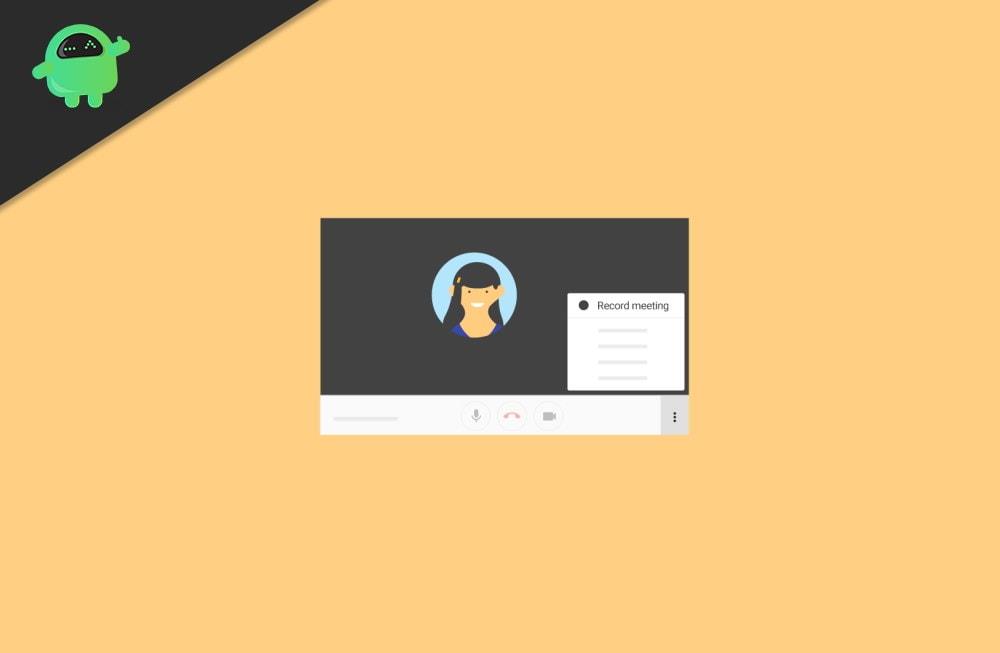
Cómo grabar llamadas de Google Meet sin permiso
Google Meet proporciona una función para grabar llamadas de Google Meet, pero también debe obtener el permiso del anfitrión. Cada vez que inicie y detenga la grabación, se notificará a todos los miembros. Aquí tenemos algunos métodos para grabar el video durante la reunión sin ningún permiso.
Método 1: uso de software de terceros
La forma más popular de grabar cualquier llamada de reunión de Google directamente en sus dispositivos. Las aplicaciones o el software son de uso gratuito y brindan grabación de video 4k, audio de cancelación de ruido de fondo, grabación de pantalla con audio y sesiones de grabación programadas con anticipación. Algunas de las listas de aplicaciones populares son:
anuncios
traje G
G-suit es un conjunto de herramientas de computación en la nube, productividad y colaboración desarrollado por Google. Proporcionará automáticamente una función de grabación de Google Meet al usuario. Es un servicio pagado por Google y también ofrece una prueba de 14 días, pero después de comprar cualquier plan. Después de eso, debe activar todas las funciones en Gsuit para Google Meet. Esta es una forma oficial de grabar las llamadas de Google Meet.
Vmaker
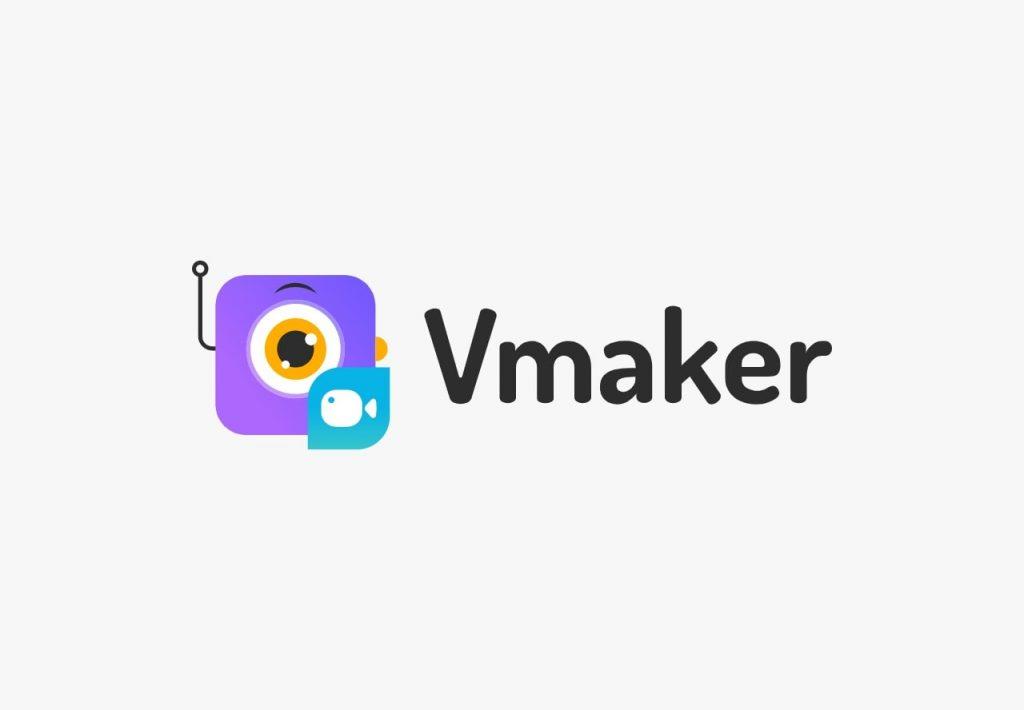
Vmarker es otra aplicación de grabación de pantalla que se usa especialmente para grabar llamadas de Google Meet. Esta aplicación está disponible solo para usuarios de iOS, y los desarrolladores de Vmarker planean lanzarla en todas las plataformas, como Android y Windows. Vmarker proporciona grabación ilimitada de forma gratuita, y puede grabar el video con un audio claro. También ofrece grabación 4k y puede programar la grabación de su reunión. Además, puede compartir los videos grabados con sus amigos o en las plataformas de redes sociales, incluido YouTube.
Grabación de pantalla suave ZD
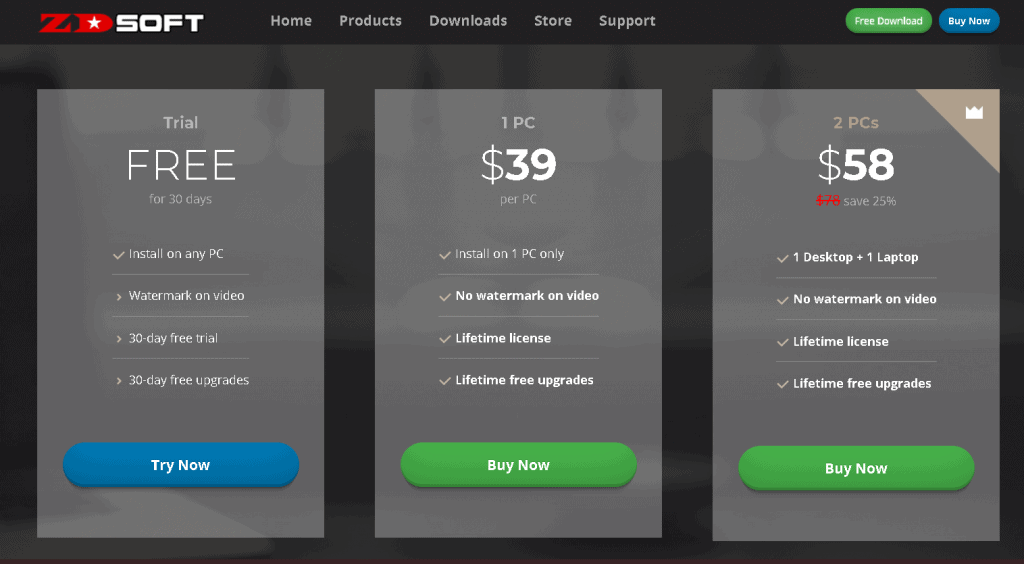
anuncios
La grabación de pantalla suave ZD es un software liviano que se usa solo el 1% de la CPU del sistema. También proporciona una grabación 4K con una velocidad de cuadro de 120 FPS. La característica única es que puede grabar durante 24 horas. El otro elemento es que puede capturar una ventana en particular, y esta aplicación ofrece una versión de prueba gratuita durante 30 días después de eso, el precio comienza desde $ 39 en adelante.
Grabador de pantalla
Screen Recorder es una potente grabadora de videoconferencias. En esta aplicación, puede descargar sesiones de reunión de Google de alta calidad, así como juegos, conferencias y tutoriales. También puede grabar el video de YouTube y otras plataformas de redes sociales y sitios de transmisión. Además, puede editar el video mientras graba, como subtítulos, resaltar, etc.
Método 2: Grabe las llamadas de reunión de Google a través de la extensión de Chrome
Si no desea instalar ningún software o aplicación en su sistema, la mejor opción es usar una extensión de Chrome en lugar de cualquier aplicación. Hay una gran cantidad de extensiones disponibles en Google Chrome para cada tarea.Entonces, para la grabación de llamadas de reuniones de Google, pruebe estas extensiones:
anuncios
Grabador de pantalla – Está muy extendido y es absolutamente gratuito para la grabación ilimitada de escritorio y cualquier pestaña. La característica principal de esta extensión es que no colocará ninguna marca de agua para el video grabado.
Descargar en la tienda web de Chrome
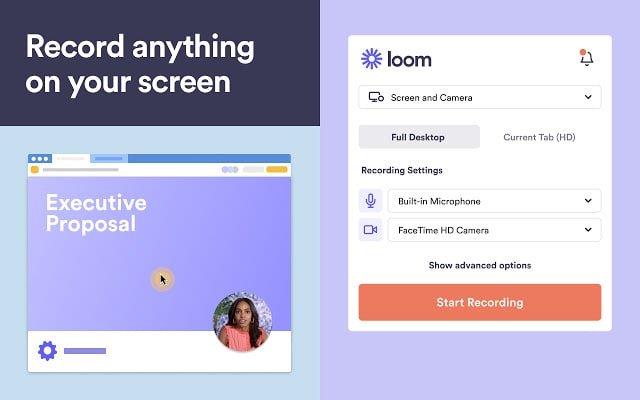
Anuncio publicitario
telar – Loom es un grabador de pantalla y editor de video con más de 7 millones de descargas y tiene una calificación de 4.2 estrellas. Puede grabar cualquier cosa en 720p HD incluso fuera de Chrome, y es gratis usar la extensión.
Descargar en la tienda web de Chrome
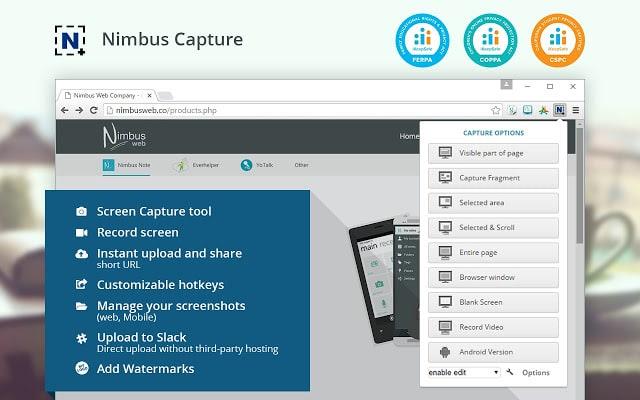
Nimbo – Nimbus ofrece un conjunto único de características que le permite tomar capturas de pantalla de desplazamiento o capturar un video desde la pestaña y editarlo simultáneamente. Además, puede exportar el video grabado o la captura de pantalla en todos los formatos principales.
Descargar en la tienda web de Chrome
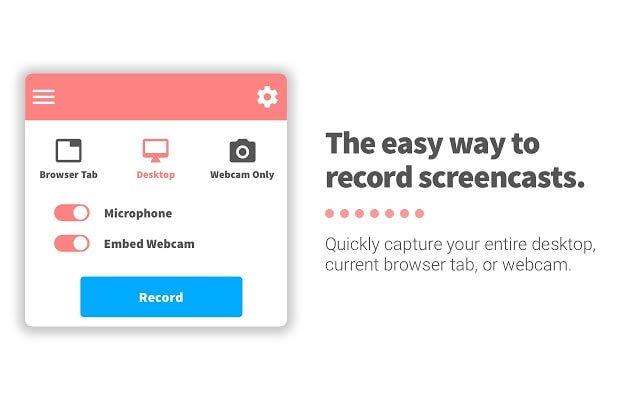
Screencastificar – La extensión más popular de Chrome, y grabará el video de todo el escritorio y la pestaña del navegador, así como también puede grabar video con su cámara web. La extensión proporciona grabación gratuita de hasta 5 minutos de por vida y grabación ilimitada gratuita. Después de eso, tienes que pagar $49 por año.
Descargar en la tienda web de Chrome
Método 3: use la grabadora de pantalla del teléfono
Sobre todo, si usa la aplicación Google Meet en su teléfono inteligente, puede usar la función de grabadora de pantalla incorporada para grabar la llamada sin ningún permiso. No tiene que pedir permiso a nadie, y la grabadora de video casi se proporciona en todas las marcas líderes de teléfonos inteligentes, incluidos iPhone y Android.
Conclusión
Estos son algunos métodos que puede seguir para grabar las llamadas de reuniones de Google sin permiso. Para el software, te recomiendo que uses las extensiones de Chrome, ya que son rápidas, pequeñas y gratuitas en la mayoría de los casos. Además, si usa Google Meet principalmente en su teléfono inteligente, puede usar la función de grabadora de pantalla incorporada de su teléfono inteligente para grabar las reuniones.










--good-funny-weird-nicknames-for-discord.jpg)
